Gdzie znajdują się pliki dziennika niebieskiego ekranu śmierci w systemie Windows? Oto jak je odczytać
Gdy komputer ulega awarii i pojawia się niebieski ekran śmierci (BSOD), system zapisuje szczegóły awarii w postaci dziennika BSOD we wcześniej zdefiniowanej lokalizacji w systemie Windows. Informacje te dostarczają szczegółowych informacji o tym, kiedy nastąpiła awaria, co ją spowodowało, a czasem nawet co zrobić, aby naprawić problem.
W tym artykule rozpoczniemy od określenia lokalizacji plików BSOD w systemie operacyjnym Windows, a następnie wyjaśnimy metodologię identyfikacji tych rekordów. Po zlokalizowaniu pliku BSOD udzielimy wskazówek dotyczących interpretacji jego zawartości w celu ustalenia przyczyny błędu i wdrożenia odpowiednich środków naprawczych.
Gdzie znajdują się pliki dziennika BSOD w systemie Windows?
Proces lokalizowania plików dziennika niebieskiego ekranu śmierci (BSOD) w różnych komponentach systemu operacyjnego Windows jest wieloaspektowy i wymaga przejścia przez kilka różnych aplikacji narzędziowych. Przeglądarka zdarzeń, Panel sterowania i Edytor rejestru odgrywają kluczową rolę w tym przedsięwzięciu, z określonymi metodami wymaganymi do uzyskania dostępu do odpowiednich danych w każdej aplikacji. Poniżej przedstawimy krok po kroku procedury związane z pobieraniem takich informacji ze wszystkich trzech podstawowych narzędzi.
Znajdowanie i odczytywanie plików dziennika BSOD w Podglądzie zdarzeń
Podgląd zdarzeń to aplikacja zaprojektowana przez firmę Microsoft, która umożliwia użytkownikom monitorowanie i przeglądanie zdarzeń systemowych i programowych w systemie operacyjnym Windows. Takie zdarzenia mogą obejmować różne rodzaje powiadomień, w tym błędy operacyjne, porady i biuletyny danych. Zasadniczo każdy napotkany problem, niezależnie od tego, czy jest to niewielka przeszkoda, czy całkowita awaria, zostanie udokumentowany w Podglądzie zdarzeń w celu przyszłego zbadania i przesłania do firmy Microsoft w celu zapoznania się z nim.
Jeśli potrzebujesz więcej informacji na temat funkcjonalności Podglądu zdarzeń, udostępniliśmy kompleksowy przegląd, który zagłębia się w jego cel i potencjalne zastosowania. Ten zasób może okazać się korzystny dla tych, którzy nie są zaznajomieni z możliwościami tego narzędzia.
Aby uzyskać dostęp do plików dziennika niebieskiego ekranu śmierci (BSOD) w Podglądzie zdarzeń, wykonaj następujące kroki:
⭐ Kliknij prawym przyciskiem myszy ikonę Windows na pasku zadań i wybierz Podgląd zdarzeń z menu kontekstowego. 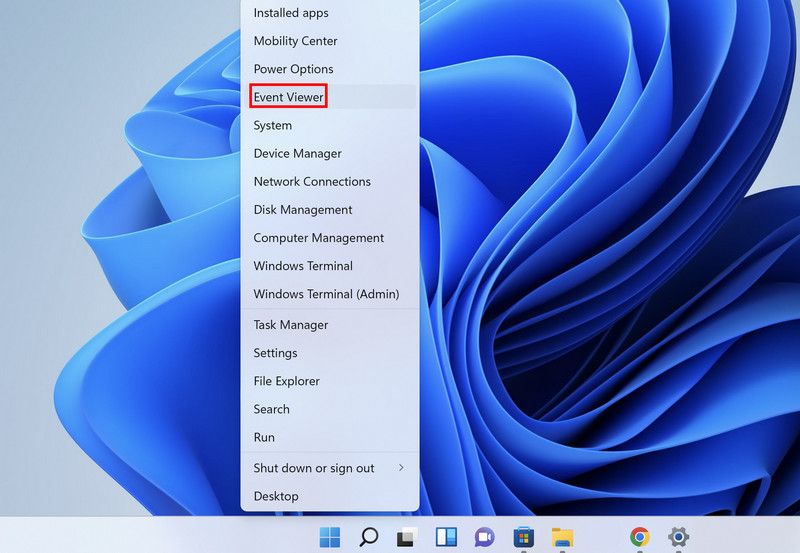
⭐ Przejdź do menu akcji znajdującego się u góry i wybierz opcję Utwórz widok niestandardowy z menu kontekstowego. 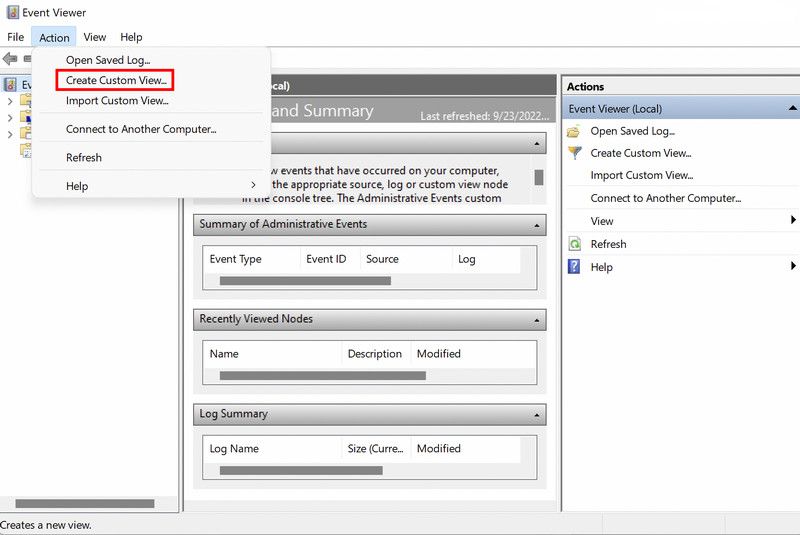
⭐ W poniższym oknie dialogowym rozwiń listę rozwijaną Logged i wybierz czas, w którym wystąpił problem. 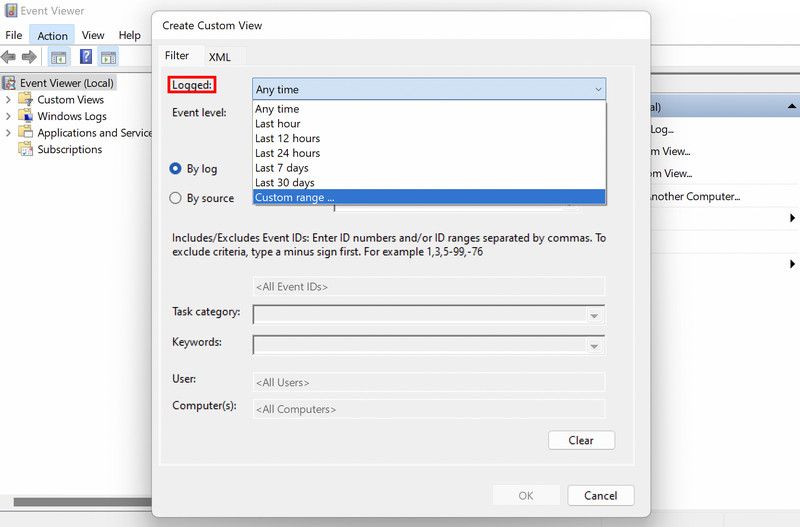
⭐ Teraz przejdź do sekcji Poziom zdarzenia i wybierz Błąd . 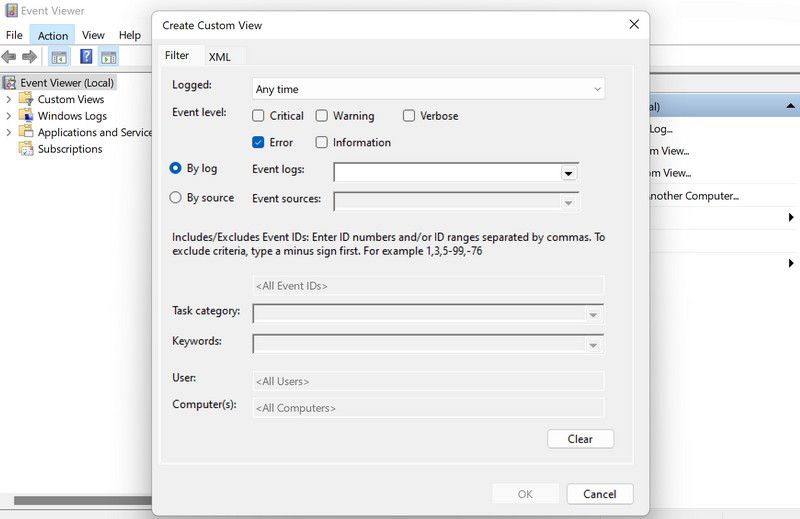
⭐ Rozwiń listę rozwijaną Dzienniki zdarzeń i zaznacz pole Dzienniki systemu Windows . 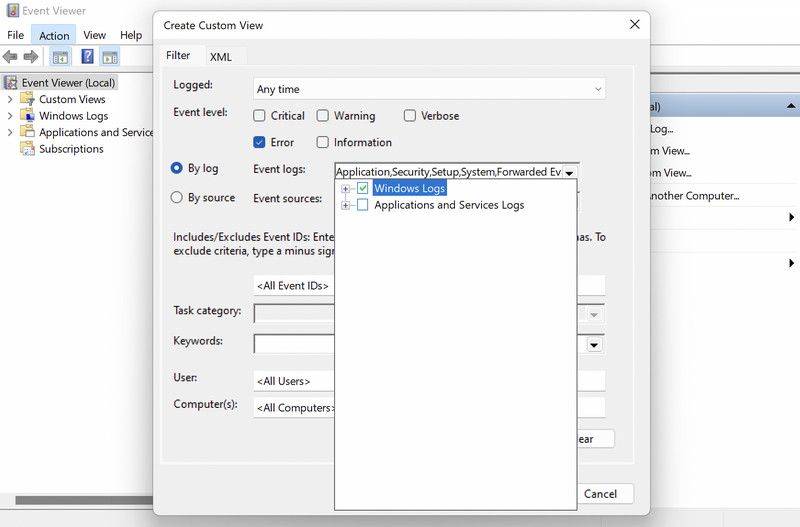
⭐Kliknij OK, aby kontynuować.
⭐ Zostaniesz poproszony o wprowadzenie nazwy i opisu właśnie utworzonego widoku niestandardowego. Wprowadź te dane i kliknij OK . 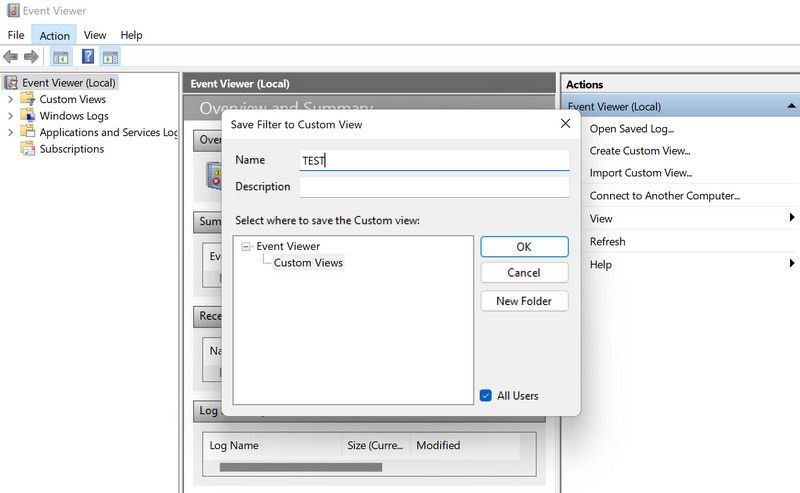
⭐ Po utworzeniu widoku zostanie wyświetlona lista błędów, które wystąpiły w wybranym wcześniej przedziale czasowym. Informacje te można dalej sortować w sekcji Data i godzina. 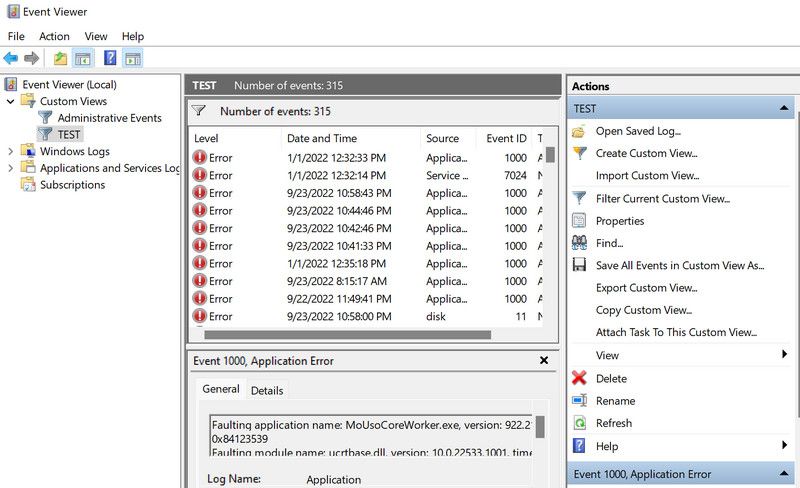
Następnie zidentyfikuj niebieski ekran śmierci, ponownie odwołując się do jego znacznika czasu.
Po znalezieniu żądanego dziennika, dotknij go lub kliknij.
Zapoznaj się z informacjami podanymi w zakładkach Ogólne i Szczegóły, aby uzyskać pełne zrozumienie tego błędu.
Po zidentyfikowaniu konkretnego kodu błędu odpowiadającego awarii systemu, a także jego przyczyny, można szukać potencjalnych środków zaradczych poprzez wyszukiwanie w Internecie lub zapoznać się z naszym kompleksowym zasobem, który zagłębia się w różne strategie rozwiązywania problemów z niebieskim ekranem śmierci (BSOD) występujących w systemach operacyjnych Microsoft Windows.
Znajdź i odczytaj pliki dziennika BSOD w Edytorze rejestru
Alternatywnie, jeśli napotkasz problemy z wykorzystaniem Podglądu zdarzeń w celu uzyskania dostępu do dzienników niebieskiego ekranu śmierci (BSOD), możesz użyć innego narzędzia systemu Windows znanego jako Edytor rejestru, aby zlokalizować i zbadać te pliki.
Edytor rejestru systemu Windows to wysoce wyspecjalizowane narzędzie przeznaczone dla zaawansowanych użytkowników, które pozwala na manipulowanie różnymi aspektami interakcji systemu operacyjnego zarówno z komponentami sprzętowymi, jak i programowymi. Korzystając z tego edytora, można uzyskać dostęp i modyfikować dane przechowywane w rejestrze, które odnoszą się do podstawowej infrastruktury systemu. Za pomocą kluczy i wartości można dostosować funkcjonalność systemu do określonych wymagań lub preferencji.
Postępuj zgodnie z poniższymi instrukcjami, aby zlokalizować pliki dziennika niebieskiego ekranu śmierci (BSOD) w Edytorze rejestru, upewniając się, że masz uprawnienia administracyjne przed rozpoczęciem:
Naciśnij klawisz Windows w połączeniu z literą “R” na klawiaturze, aby uzyskać dostęp do okna dialogowego Uruchom, które umożliwia wykonywanie różnych poleceń i aplikacji na poziomie systemu.
Wpisz polecenie “Regedit” w oknie dialogowym Uruchom, a następnie naciśnij klawisze Ctrl \ + Shift \ + Enter, przytrzymując uprawnienia administratora, aby zainicjować edytor rejestru z podwyższonymi uprawnieniami.
Potwierdź, czy chcesz kontynuować, wybierając “Tak” w odpowiedzi na monit dotyczący konta użytkownika.
⭐ Po wejściu do Edytora rejestru przejdź do następującej lokalizacji:
HKEY_LOCAL_MACHINE\System\CurrentControlSet\Control\CrashControl
Kliknij wolny obszar w prawym panelu, aby uzyskać dalsze instrukcje.
⭐ Wybierz New > DWORD (32-bit) Value . 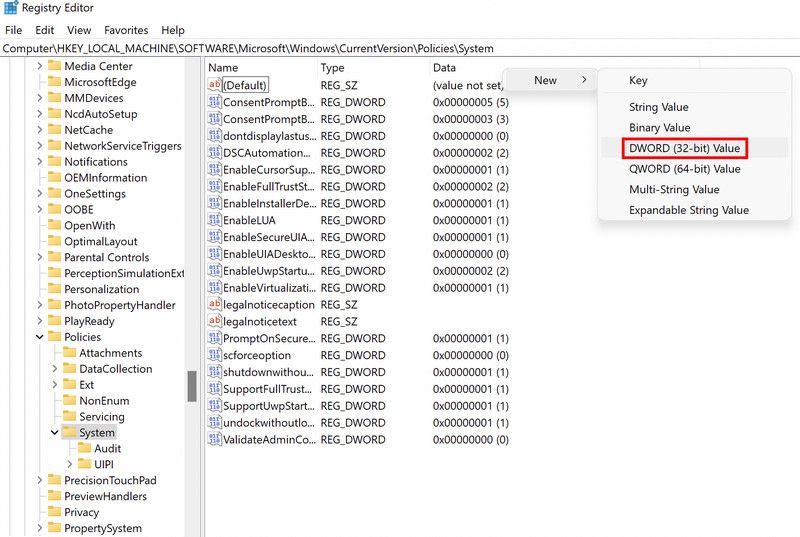
Zmień nazwę wartości o nazwie “DisplayParameters”, zaznaczając ją i naciskając Ctrl\+R (Windows) lub Command\+R (Mac), a następnie wprowadź nową nazwę wartości w wyświetlonym oknie dialogowym i kliknij OK, aby potwierdzić zmianę. Alternatywnie można kliknąć wartość prawym przyciskiem myszy i wybrać opcję “Zmień nazwę” z menu kontekstowego.
⭐ W polu Dane wartości wpisz 1 i kliknij OK . 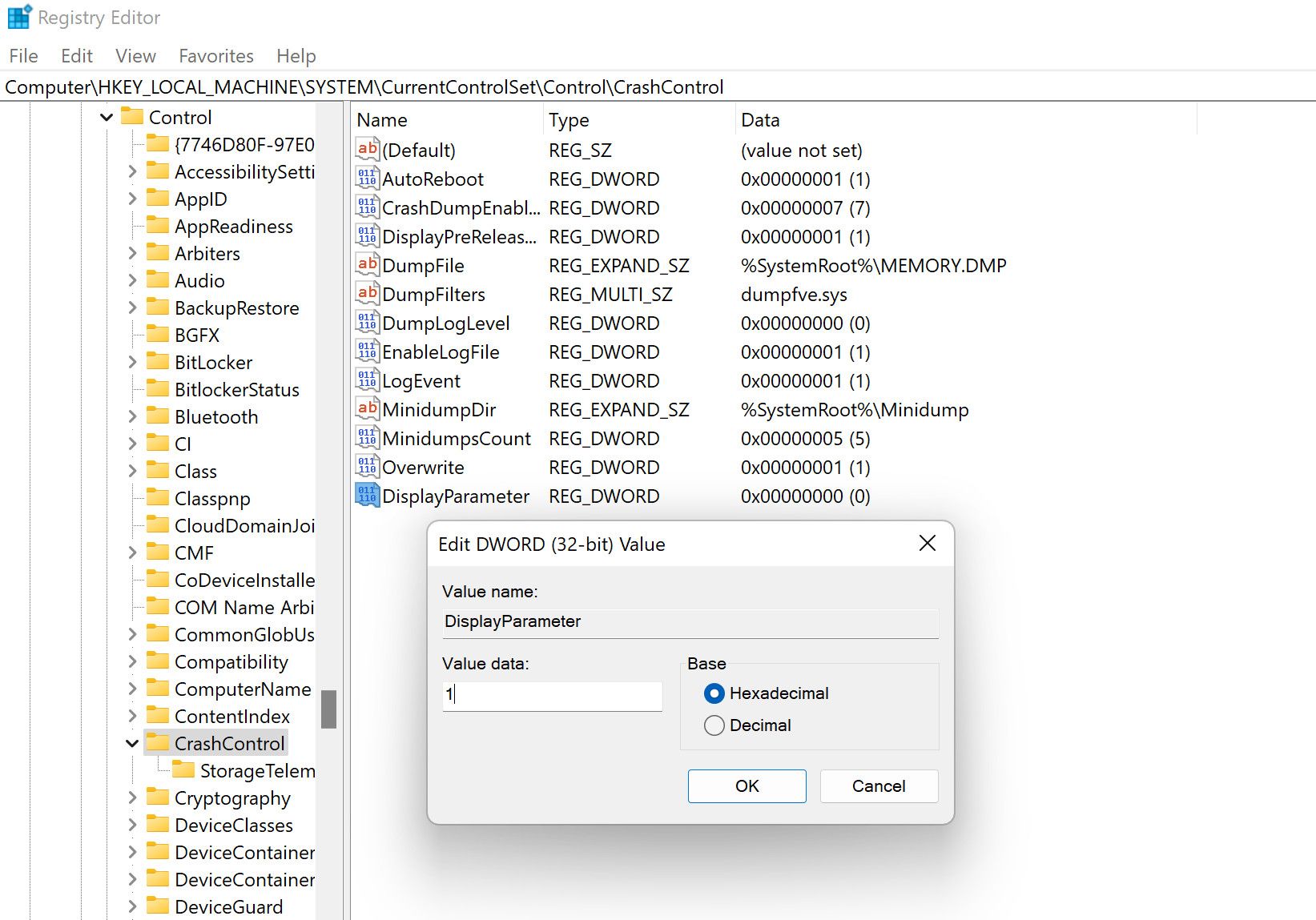
⭐Po zakończeniu uruchom ponownie komputer.
Po zainicjowaniu ponownego uruchomienia systemu oczekuje się, że żadne przeszkody nie utrudnią pobrania danych dziennika po ponownym połączeniu.
Znajdowanie i odczytywanie plików dziennika BSOD w Panelu sterowania
Alternatywny sposób lokalizowania i przeglądania dzienników niebieskiego ekranu śmierci (BSOD) jest dostępny za pośrednictwem Panelu sterowania. Ta metoda przedstawia wizualną prezentację danych dziennika przy użyciu Monitora niezawodności systemu Windows, w przeciwieństwie do wcześniej omówionych technik.
Monitor niezawodności zapewnia kompleksowy przegląd krytycznych zdarzeń systemowych, takich jak incydenty niebieskiego ekranu śmierci (BSOD), instalacje oprogramowania, awarie aplikacji i inne istotne zdarzenia w historii komputera.
Skorzystaj z tej metodologii, aby wskazać i naprawić wszelkie problemy, które mogą mieć wpływ na wydajność systemu:
Dostęp do Panelu sterowania można uzyskać, wpisując “Panel sterowania” na pasku wyszukiwania znajdującym się na pasku zadań, a następnie klikając ikonę lupy, aby zainicjować proces.
⭐ W następnym oknie wybierz System i zabezpieczenia > Bezpieczeństwo i konserwacja . 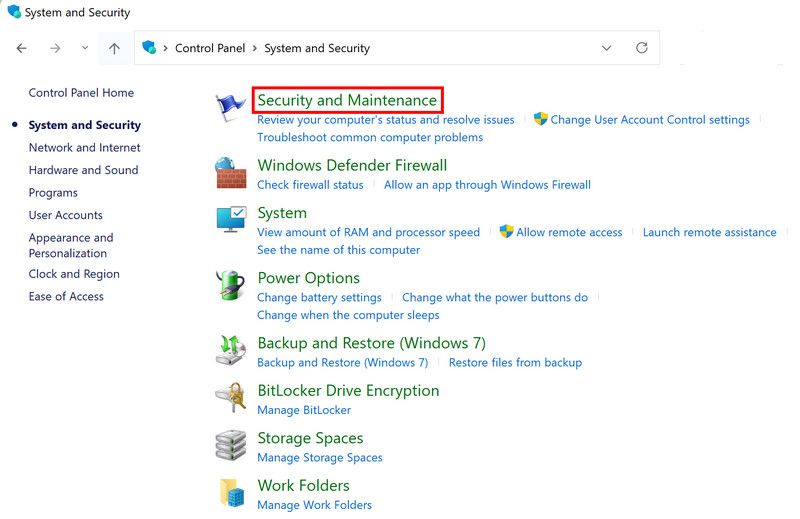
⭐ Kliknij Konserwacja, a następnie wybierz Wyświetl historię niezawodności . 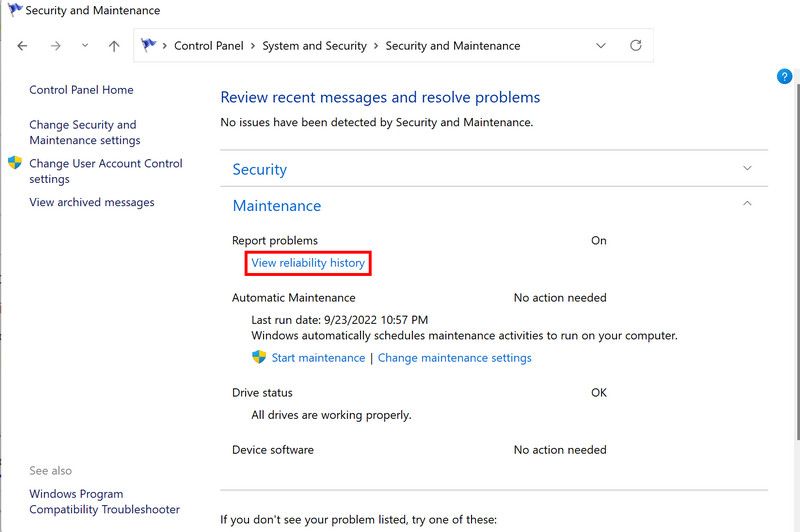
⭐ Powinieneś teraz zobaczyć wykres pokazujący dane dotyczące niezawodności. Poszukaj czerwonych ikon krzyżyka i niebieskich ikon (i) na wykresie, ponieważ wskazują one problematyczne zdarzenia. 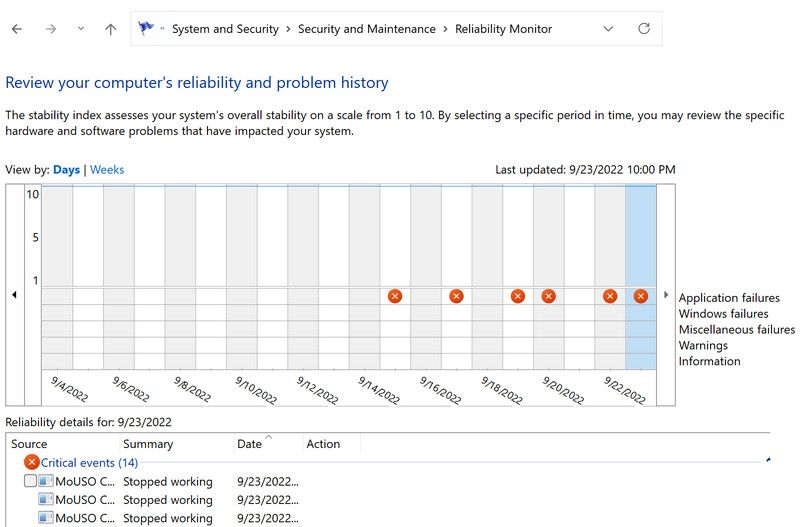
Kliknij na każdą ikonę, aby zapoznać się z jej szczegółami i wykonuj tę operację w sposób ciągły, aby zlokalizować zdarzenie, którego szukasz.
Możesz napotkać dane, takie jak lokalizacja nieprawidłowo działającej aplikacji, jej tytuł, znacznik czasu wystąpienia błędu i numer identyfikacyjny danego problemu.W przypadku, gdy ten program wywołał błąd niebieskiego ekranu, masz możliwość zakończenia jego działania za pomocą Menedżera zadań lub całkowitego usunięcia oprogramowania, jeśli zostanie uznane za niepotrzebne.
Rozważ przekazanie tych danych do firmy Microsoft, szczególnie w przypadkach, gdy rozwiązywanie problemów za pomocą dostępnych zasobów okaże się nieskuteczne.
Dowiedz się, jak czytać pliki dziennika BSOD i rozwiązywać awarie
Częstość występowania błędów niebieskiego ekranu systemu Windows jest dobrze udokumentowana; jednak te ekrany błędów często przedstawiają ogólny komunikat, taki jak “Wykryto problem z komputerem”, pozostawiając użytkowników bez wskazania pierwotnej przyczyny. W związku z tym zidentyfikowanie i rozwiązanie problemu może okazać się trudne. Badając pliki dziennika BSOD (Blue Screen Of Death), można uzyskać wgląd w konkretną przyczynę awarii, a następnie wdrożyć odpowiednie środki zaradcze.
Za każdym razem, gdy konkretny element prowadzi do awarii systemu, masz możliwość dezaktywacji go na rzecz bardziej niezawodnego zamiennika, aby zapobiec dalszym problemom.